Xmind思维导图怎么使用概要?
发布时间:2017-06-01 15:02:46 作者:佚名  我要评论
我要评论
Xmind思维导图怎么使用概要?Xmind思维导图想要将自己的导图进行概括,该怎么制作一个思维导图的概要呢?下面我们就来看看详细的教程,需要的朋友可以参考下
在XMind思维导图中,XMind概要同外框一样的基本功能就是对导图主题进行归纳概括,用户而且可以选择自己喜欢的概要形状。本文就详细讲解了如何在XMind中使用概要这一功能。
方法一:
1、打开XMind思维导图后,绘制个人思维导图,在对主题内容进行概括的时候,就需要用到XMind概要。
2、这时点击【插入】中的概要选项。

3、界面上的鼠标将会变成十字光标,按住鼠标,通过拖拽光标来框选概要的范围,我们框选的范围会用蓝色区域显示,被选中的主题也会进行高亮。

4、松开鼠标后,在所选范围的主题后将会出现概要大括号。大括号并不能隔行操作,必须是连贯性的一个范围。

5、用户可以点击主题框,进行输入概要的说明,亦或者可以直接删除。概要的说明主题框后同样也可以继续进行子主题、连接线等操作的添加。
方法二:
1、先通过鼠标选取主题概要范围,随后右击主题,在跳出的对话框中,点击概要选项,即可添加。

2、你还可以在上述两种操作方法中,配合以快捷键Ctrl+]来进行操作。
相关推荐:
相关文章
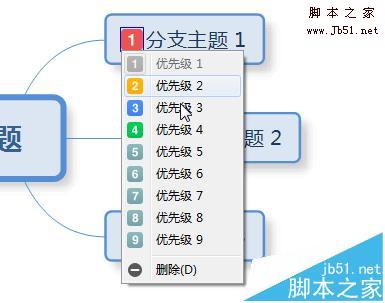 XMind思维导图怎么设置优先级?思维导图中可以设置主题的优先级,该怎么设置呢?下面我们就来介绍两种设置优先级的方法,需要的朋友可以参考下2017-02-15
XMind思维导图怎么设置优先级?思维导图中可以设置主题的优先级,该怎么设置呢?下面我们就来介绍两种设置优先级的方法,需要的朋友可以参考下2017-02-15 XMind 8怎么管理画布?XMind 8中经常绘制思维导图,该怎么新建画布并管理画布呢?下面我们就来看看详细的教程,很简单,需要的朋友可以参考下2017-02-13
XMind 8怎么管理画布?XMind 8中经常绘制思维导图,该怎么新建画布并管理画布呢?下面我们就来看看详细的教程,很简单,需要的朋友可以参考下2017-02-13 XMind黑匣子在哪里?XMind文件可以通过黑匣子自动备份文件,备份的文件在哪里呢?该怎么删除或者恢复呢?下面我们就来看看XMind黑匣子的使用方法,需要的朋友可以参考下2017-02-13
XMind黑匣子在哪里?XMind文件可以通过黑匣子自动备份文件,备份的文件在哪里呢?该怎么删除或者恢复呢?下面我们就来看看XMind黑匣子的使用方法,需要的朋友可以参考下2017-02-13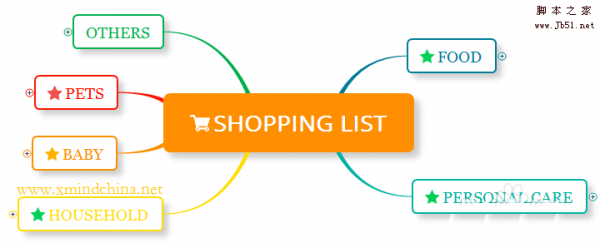 XMind8思维导图怎么设置思维导图的颜色形状?XMind8中绘制的思维导图设计经典风格,现在想要换成很有个性的风格,该怎么设置呢?下面我们就来看看详细的教程,需要的朋友可2017-02-06
XMind8思维导图怎么设置思维导图的颜色形状?XMind8中绘制的思维导图设计经典风格,现在想要换成很有个性的风格,该怎么设置呢?下面我们就来看看详细的教程,需要的朋友可2017-02-06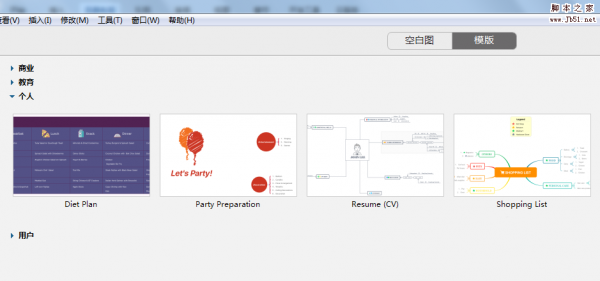 XMind8思维导图怎么使用模板绘图?XMind 8中绘制导图可以使用模板,大大的提升工作效率,该怎么使用XMind的模板呢?下面我们就来看看详细的教程,需要的朋友可以参考下2017-02-06
XMind8思维导图怎么使用模板绘图?XMind 8中绘制导图可以使用模板,大大的提升工作效率,该怎么使用XMind的模板呢?下面我们就来看看详细的教程,需要的朋友可以参考下2017-02-06 XMind 8思维导图怎么快速浏览导图?XMind 8绘制思维导图很简单,图很多的时候,怎么才能快速浏览思维导图呢》下面我们就来看看详细的教程,需要的朋友可以参考下2017-01-16
XMind 8思维导图怎么快速浏览导图?XMind 8绘制思维导图很简单,图很多的时候,怎么才能快速浏览思维导图呢》下面我们就来看看详细的教程,需要的朋友可以参考下2017-01-16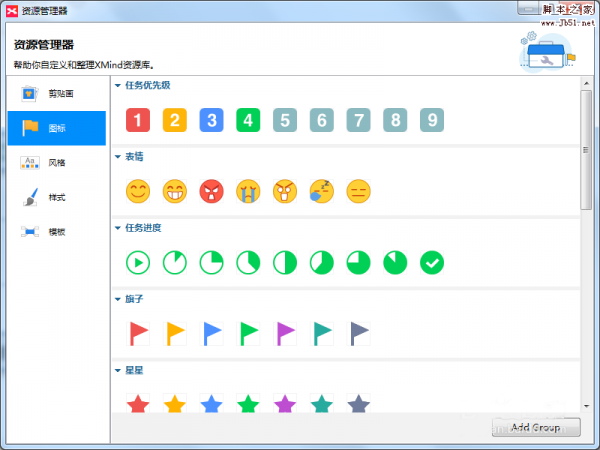 XMind 8思维导图怎么导入/导出图标?XMind 8绘制思维导图的时候,需要使用漂亮的图标,该怎么导入导出图标呢?下面我们就来看看详细的教程,需要的朋友可以参考下2017-01-15
XMind 8思维导图怎么导入/导出图标?XMind 8绘制思维导图的时候,需要使用漂亮的图标,该怎么导入导出图标呢?下面我们就来看看详细的教程,需要的朋友可以参考下2017-01-15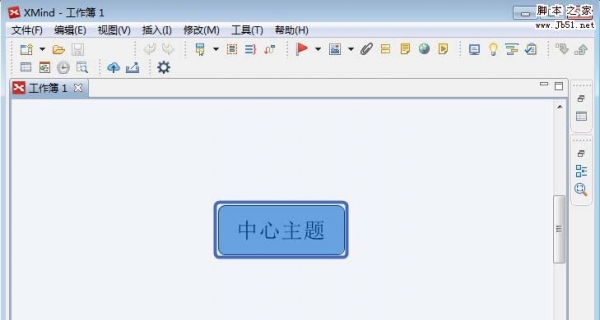 XMind思维导图怎么给添加子标题?XMind思维导图想要给绘制好的导图添加子标题,该怎么添加呢?下面我们就来看看详细的教程,需要的朋友可以参考下2017-01-15
XMind思维导图怎么给添加子标题?XMind思维导图想要给绘制好的导图添加子标题,该怎么添加呢?下面我们就来看看详细的教程,需要的朋友可以参考下2017-01-15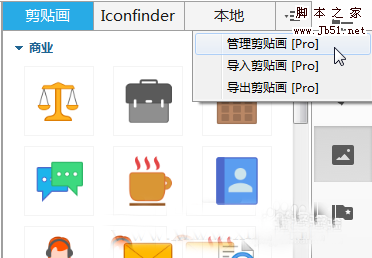 XMind 8中怎么使用剪贴画?XMind 8中想要使用剪贴画,该怎么管理和使用剪切画呢?下面我们就来看看详细的教程,需要的朋友可以参考下2017-01-13
XMind 8中怎么使用剪贴画?XMind 8中想要使用剪贴画,该怎么管理和使用剪切画呢?下面我们就来看看详细的教程,需要的朋友可以参考下2017-01-13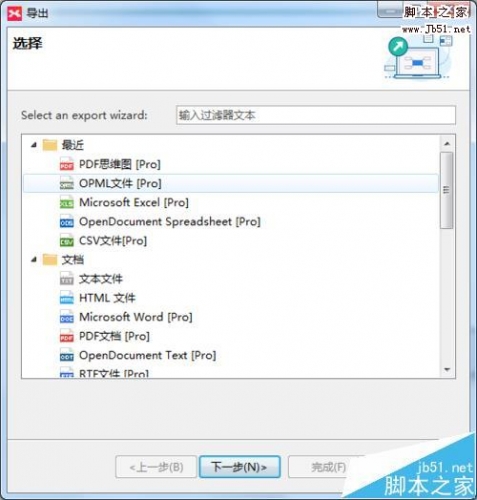 XMind8思维盗图怎么导出?XMind8中绘制了思维导图,想要将思维盗图导出来,除了原来的方法又新增了"Lighten“、“OPML”两种导出方法,下面我们就来看看详细的教程,需要的2017-01-10
XMind8思维盗图怎么导出?XMind8中绘制了思维导图,想要将思维盗图导出来,除了原来的方法又新增了"Lighten“、“OPML”两种导出方法,下面我们就来看看详细的教程,需要的2017-01-10



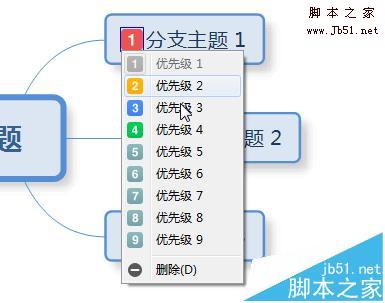


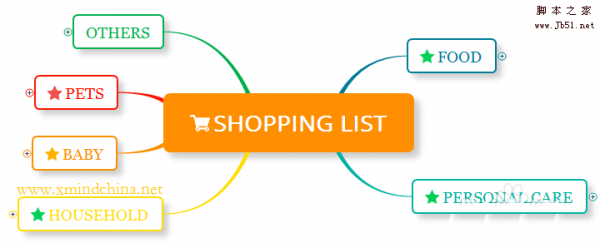
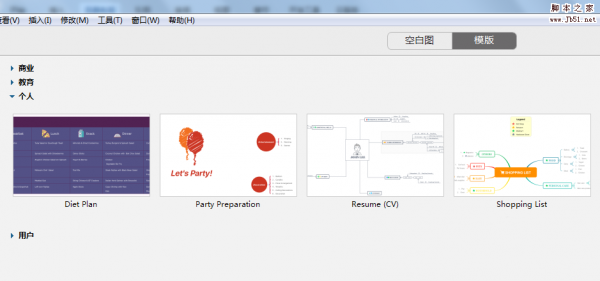

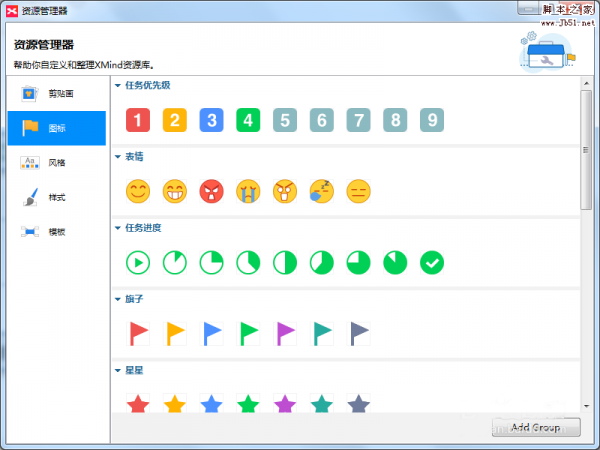
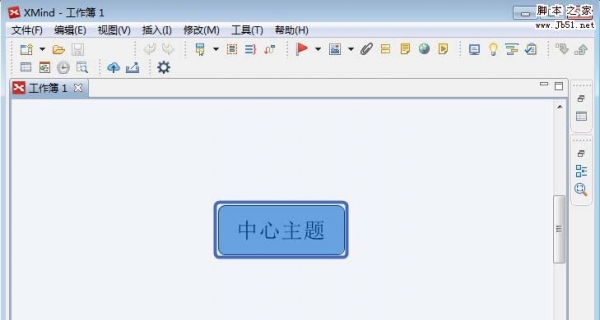
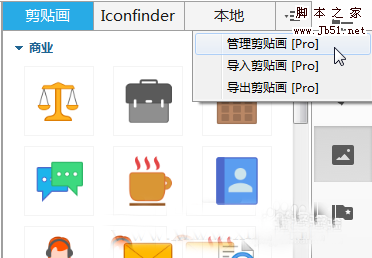
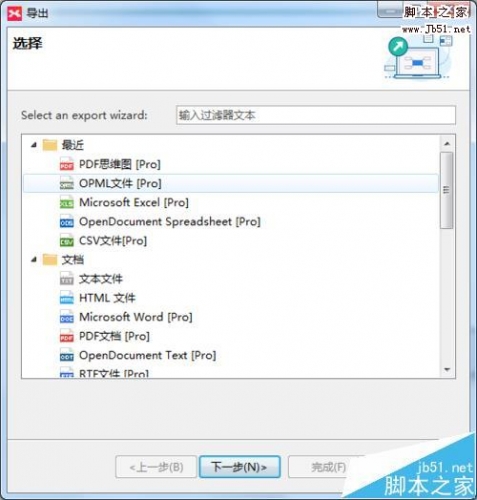
最新评论